
봐,나는 몇 년 동안 일을 없었어요.
제 시간에 일을 서두르는 대신,나는 매일 나의 조건에 따라 살 자유가 있다.
수익을 창출하는 웹 사이트를 구축하는 것이 내가 그 자유를 얻은 방법입니다.
나는 수년에 걸쳐 톤을 배웠다. 해야 할 일. 하지 말아야 할 것.
이 게시물에서는 처음으로 웹 사이트를 만드는 방법을 가르쳐 드리겠습니다.
우리는 전체 과정을 통해 함께 걸어 갈 것입니다. 이 게시물을 따르는 경우,당신이 완료되면 당신은 웹 사이트를해야합니다.
모든 것이 일반 영어로 설명되어 있으므로 도메인 및 호스팅에 익숙하지 않은 경우 걱정하지 마십시오. 가능한 모든 걸림돌에 대한 명확하고 간단한 지침을 포함 시켰습니다.
중요한 것은 지금 귀하의 사이트를 얻는 것입니다. 꾸준한 소득 및 당신의 새로운 일 자유로운 생활에 도로에 첫걸음이다.
웹 사이트 구축:2 분 퀵 스타트 치트 시트
다음 시간 내에 웹 사이트를 설정하고 싶습니까?
이 섹션은 바로 설정하는 데 도움이되는 베어 본 치트 시트입니다.
준비 됐어?
- 웹 호스트가 필요합니다. 그것은 안전하고 신뢰할 수있는,그리고 매월 커피 한 잔보다 적은 비용 때문에 나는 블루 호스트를 권장합니다. 흑자,나의 위치의 독자는 독점 거래를 얻는다. 너가 등록할 때,나는 높게 공중 기록떨어져 너의 인적사항을 지키기 위하여 영역 기밀+보호를 구매한 추천한다. 추가 비용이지만 완전히 가치가 있습니다.
- 다음으로 도메인 이름이 필요합니다. 이것은 사람들이 인터넷에서 당신을 찾을 것입니다.your-domain-name.com.당신은 블루 호스트에 가입하는 경우,그들은 추가$10-15 을 절약 첫 해에 대한 무료 도메인 이름을 포함.
- 마지막으로,다운로드하여 사이트에 워드 프레스를 설치합니다. 이렇게 하면 모든 콘텐츠를 관리할 수 있습니다. 블루 호스트로,워드 프레스는 한 번의 클릭으로 설치합니다.
축하합니다! 당신은 당신의 웹 사이트를 구축 시작할 준비가 된 것입니다.
물론,할 일이 더 많습니다. 그러나 지금 너는 너의 2 주안에 두고기 너자신을 위해 일하기에 너의 방법에 이다.
처음 세 단계의 지침에 따라 문제가 발생한 경우 모든 것이 아래에서 훨씬 자세히 설명되어 있습니다. 또한 사이트를 안전하게 편집하고 비즈니스 마케팅을 시작하는 방법에 대한 팁이 있습니다.
웹 사이트 구축 1 단계:사이트가 살 곳이 필요합니다(예:웹 호스팅)
웹 사이트를 구축하는 첫 번째 구성 요소는 웹 호스트를 찾는 것입니다.
위협적으로 보일 수도 있지만 그렇지 않습니다.
웹 사이트를 파일 모음으로 생각하십시오. 컴퓨터에서”호스팅”될 때(다른 모든 파일과 마찬가지로)사용자 만 열 수 있습니다.
웹 서버에서 해당 파일을 호스팅하면 누구나 인터넷을 통해 해당 서버에 연결할 수 있습니다.
호스팅 회사는 사람들의 웹 사이트를위한 이러한 서버에 공간을 제공하여 자신의 서버를 유지 관리 할 필요가 없습니다.
다른 웹 호스트를 평가할 때 실제로 세 가지 주요 사항,즉 가동 시간 안정성,사이트 속도 및 고객 서비스가 있습니다.
- 가동 시간은 웹 사이트가 가동되고 실행되는 빈도입니다. 귀하의 사이트가 다운 된 경우,사람들은 쓸모없는 렌더링,액세스 할 수 없습니다.
- 사이트 속도가 매우 중요합니다. 사람들은로드하는 데 시간이 오래 걸릴 웹 사이트에 머물하지 않고 구글은 높은 빠른 사이트 순위.
- 웹 사이트에 문제가 있기 때문에 고객 서비스가 정말 중요합니다. 그들은 단지 않습니다. 전문가 지원에 밖으로 도달 하 고 문제를 해결 얻을 수 있다는 것은 가격을 넣어 어렵다.
평판 좋은 웹 호스팅 제공 업체의 모든 덮여이 지역,그냥 당신이 사기 하나 않을 있는지 확인 해야 합니다.
블루호스트는 오랜 시간 동안 존재해 왔으며 훌륭한 평판을 얻고 있습니다. 가동 시간이나 속도에 대해 생각할 필요가 없으며 연중 무휴 고객 서비스는 그들이 제공하는 모든 계획과 함께 제공됩니다.
걱정없는 호스팅 내가 블루 호스트를 추천하는 첫 번째 이유입니다. 월$2.95 이며 무료 도메인 이름,원 클릭 워드 프레스 설치 및 30 일 환불 보장이 제공됩니다.

할인 혜택을 활용하려면 단순히 블루 호스트를 방문하여 클릭”지금 시작하기.”
그러면 세 가지 다른 계획을 설명하는 새 페이지가 열립니다. 당신은 기본 계획을 원한다. 그것은 당신이 매우 저렴한 가격에 지상 떨어져 하나의 웹 사이트를 얻기 위해 필요한 모든 것을 가지고있다.
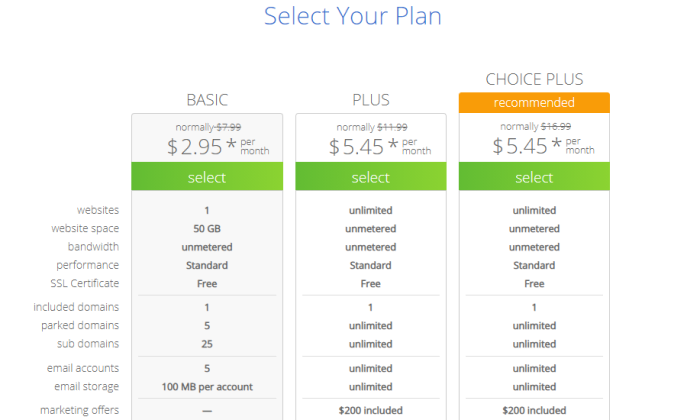
기본 계획 아래에서”선택”을 클릭하십시오.
도메인을 설정하라는 새 화면이 나타납니다.:
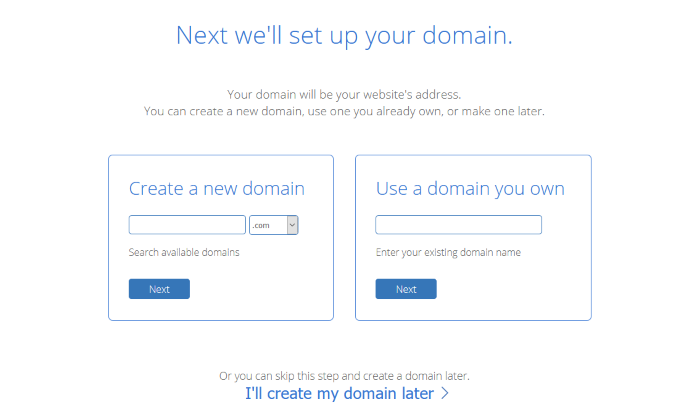
이미 도메인이 없다고 가정하면 도메인을 만들어야 할 것입니다. 블루 호스트는 아주 쉽게,우리는 아래의 2 단계에서 새 도메인 이름을 만드는 통해 갈 수 있습니다.
당신이 그것이있는 경우 그래서 원하는 도메인 이름을 입력합니다. 그렇지 않으면 두 상자 아래의”나중에 도메인을 만들겠습니다”를 클릭하십시오. 이것은 당신이 당신의 정보를 입력하고 가입을 완료 할 수있는 새 창이 열립니다.
당신이 당신의 정보를 입력 한 후,그것은 당신이 구입하고자하는 패키지를 요청합니다:
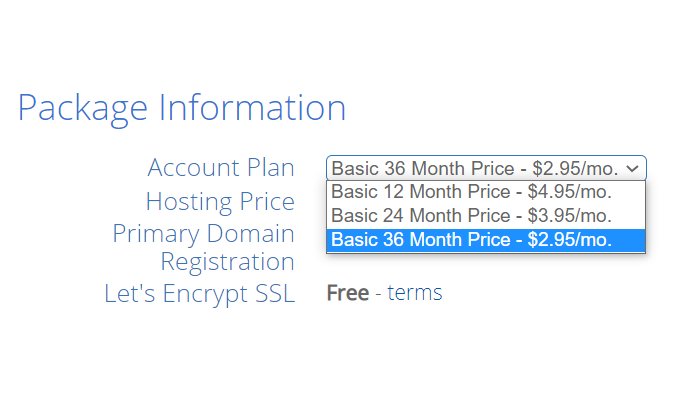
가장 긴 시간 동안 가장 저렴한 호스팅 계획을 얻으려면”기본 36 개월 가격”을 사용하는 것이 좋습니다. 1 년 및 2 년 계획보다 높은 선행 비용이 있지만 장기적으로 가장 많은 돈을 절약 할 수 있습니다.
포장 정보의 밑에 당신이 선택할 수 있는 각종 포장 여분의 것은 입니다:
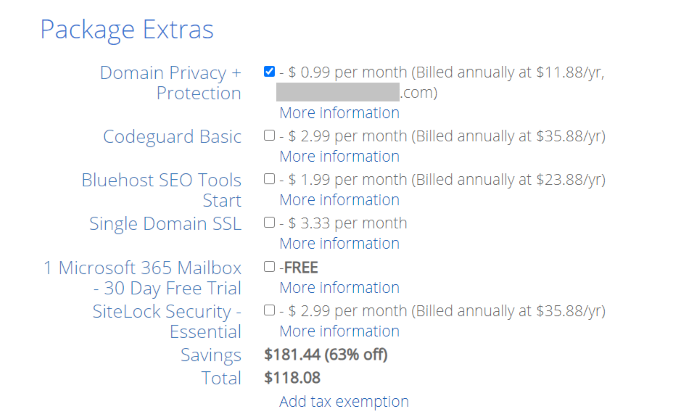
도메인 개인 정보 보호+보호를 제외하고,당신은 지금 모든 엑스트라를 무시할 수 있습니다. 그들 중 일부는 기본적으로 선택 될 수있다,그래서 당신이 원하지 않는 사람을 선택 해제해야합니다.
도메인 개인 정보 보호+보호를 원하는 이유는 도메인 등록에 사용한 개인 정보가 공개 기록의 일부가 되지 않도록 하기 때문입니다. 추가 보호가 활성화되면 잠재적 공격자는 도메인을 조회할 때만 블루호스트의 비즈니스 정보를 볼 수 있습니다.
그런 다음 결제 정보를 추가하고 이용 약관을 읽었다 고 표시된 확인란을 선택한 다음”제출”을 클릭하십시오.”
그런 식으로,당신은 당신의 웹 사이트에 대한 호스트가 있습니다.
중요 참고:블루호스트 가입 프로세스를 완료하고 나중에 도메인을 생성하기로 결정한 경우 패키지 엑스트라 아래에 도메인 개인 정보 보호+보호 기능이 표시되지 않습니다. 나중에 이 옵션을 업그레이드해야 합니다.
웹 사이트 구축 2 단계:완벽한 도메인 이름 선택
아직 도메인 이름을 선택하지 않은 경우 웹 사이트의 도메인 이름을 선택할 때입니다. 이 섹션에서는,나는 블루 호스트와 도메인 이름에 가입하는 방법을 안내합니다.
도메인 이름을 선택하는 가장 어려운 점은 이미 촬영되지 않은 하나를 찾는 것입니다,그래서 나는 또한 당신이 새로운 것을 함께 올라오고에 사용할 수있는 두 가지 방법을 공유 할거야.
이미 몇 가지 아이디어가 있습니까? 이 사용할 수 있는지 확인하기 위해 여기에 당신의 잠재적 인 도메인 이름을 입력:
당신은 웹 호스트와 웹 사이트를 구축하는 도메인 이름을 모두 필요,그래서 블루 호스트는 첫 해에 대한 무료 도메인을 포함하는 것이 정말 좋다. 당신은 가입의 일환으로 도메인을 선택하거나 나중에 그것을 할 수 있습니다.
블루호스트에서 도메인 이름을 만들 준비가 되면”새 도메인 만들기”상자에 입력합니다.”
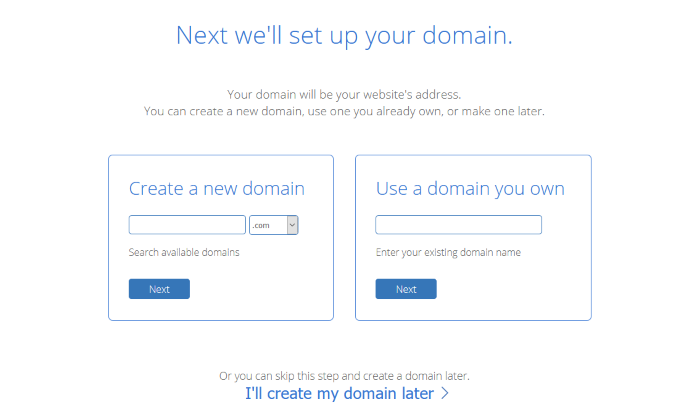
당신은”
아이디어를 입력하면 사용 가능한 경우 도메인을 만들 수 있습니다. 그렇지 않은 경우,그들은 사용할 수 있고 입력 한 이름에 가까운 도메인의 제안을 제공 할 것입니다.
예를 들어,베스트 마케팅을 만들려고 노력했습니다.이미 찍은 컴. 다음은 블루호스트의 제안사항입니다:
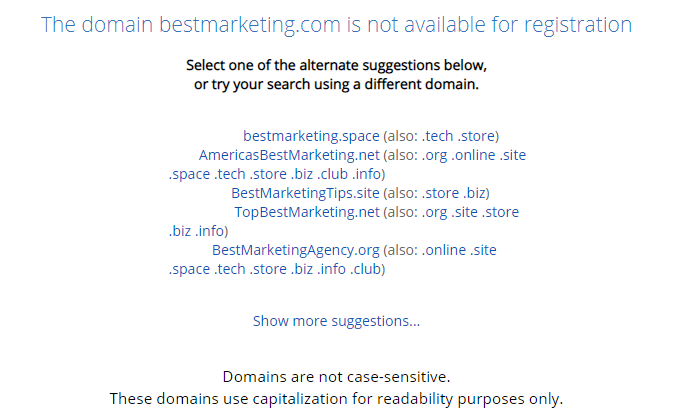
당신이 볼 수 있듯이,내가 원하는 것을 꽤 가까이 사용할 수있는 옵션이 많이 있습니다.
그것은 당신이 좋아하는 도메인 이름을 마련하는 데 시간이 걸릴 수 있습니다. 당신은 당신의 사업,당신의 상표 및 당신의 목표에 말하는 무언가를 원한다.
그러나 그것을 지나치게 생각하지 마십시오. 몇몇 이름이 다른 사람보다는 더 나은지도 모르는 동안,궁극적으로 너의 웹사이트에 실제적인 내용에 비교되는 너의 사업의 아주 작은 부분,이다.
다음 방법을 사용하여 몇 가지 이름을 생각해 낸 다음 밤에 따로 보관하고 아침에 좋아하는 것을 선택하십시오.
옵션#1-무차별 대입 방법
당신이 특히 창조적 인 사람이라면,당신은 당신의 머리 꼭대기에서 혼자서 훌륭한 도메인 이름을 생각해 낼 수 있습니다.
이것은 몇 년 전,적은 좋은 도메인 이름이 촬영되었을 때 훨씬 쉽게,하지만 당신은 창조적 경우 그것은 여전히 가능하다.
도메인 이름 등록 기관(도메인을 구입할 수 있는 곳)을 선택한 다음 생각해낸 도메인 이름을 검색합니다. 도메인을 구입할 수 있는지 여부를 알려줍니다.
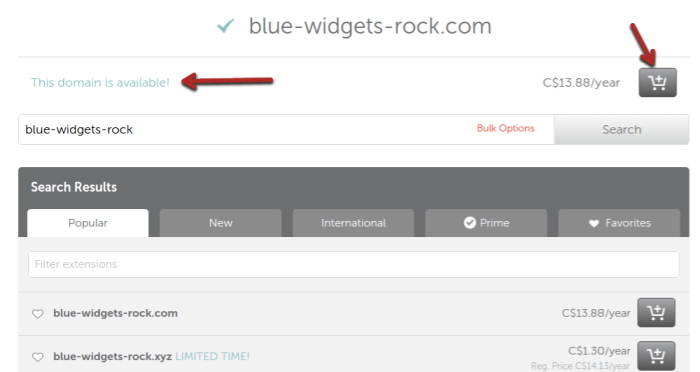
도메인 이름 등록 기관이 당신에게 세기의 거래를 제공하려고하더라도,당신은 도메인 이름에 하이픈을 사용하지 않도록 노력해야합니다. 너가 아주 새로운 이으면,언젠가를 걸리고 도메인 이름 모범 사례의 이 명부를 검토하십시요.
가장 높은 등급의 도메인 등록 기관 중 하나는 도메인입니다.컴
옵션#2–도구 사용
창의성에 약간의 불꽃이 필요한 경우 귀하의 처분에 몇 가지 훌륭한 무료 도메인 이름 생성기가 있습니다.
하나 또는 두 개의 키워드를 입력하고 생성기는 도메인 이름으로 그 단어를 결합하는 방법을 찾을 것입니다. 정말 편리한 부분은 도메인을 사용할 수있는 경우 그들은 또한 당신을 보여 것입니다.
당신은 그들이 제공하는 링크를 통해 이름을 등록 할 수 있습니다(도메인 이름 등록 기관에 제휴 링크 될 것입니다),또는 당신의 마음에 드는 등록 기관에 가서 그것을 할.
내가 가진 첫 번째 도구 예는 네임 메시입니다. 이름에서 알 수 있듯이,그것은 함께 단어를 메쉬하려고합니다. “등록 숨기기”버튼을 선택하면 실제로 사용할 수있는 도메인 이름 만 표시됩니다.
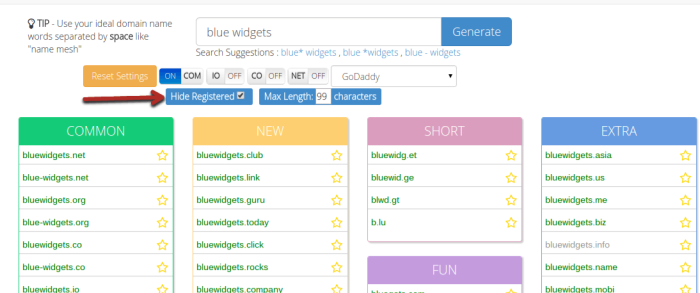
또 다른 좋은 도구는 파나 비입니다. 그것은 똑같은 방식으로 작동하지만 다른 결과를 줄 수 있습니다. 제안 된 도메인 이름 옆에 파란색 하트가 있으면 구입할 수 있음을 의미합니다.
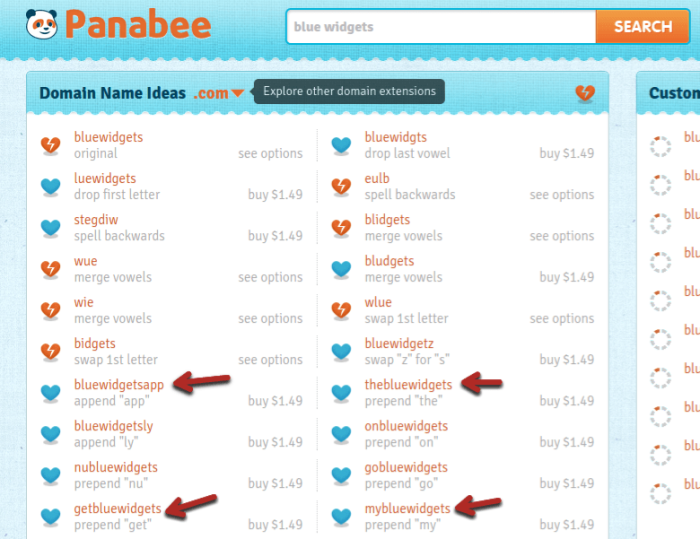
많은 이름이 어리석은 것이지만 일반적으로 꽤 좋은 이름을 얻을 수 있습니다.
도메인 이름을 고른 후 등록 하 고 호스팅 계정에 도메인 이름을 가리킨 해야 합니다. 이것은 매우 간단 합니다. 귀하의 호스팅 회사(웹 서버 주소 처럼 보이는)서버를 포함 하는 등록 후 이메일을 보낼 것 이다.
만약 당신이 구글”+디엔 서버”,당신은 일반적으로 어디에 귀하의 호스팅 계정 내에서 입력 도메인 이름을 보여줍니다 도움말 문서를 찾을 수 있습니다.
경우에 따라 원하는 도메인 이름을 사용할 수 없는 경우가 있습니다. 그렇게되면,단어를 혼합 시도,또는 이름에 동사를 추가.
웹 사이트 구축 3 단계:콘텐츠 관리 시스템을 위한 콘텐츠 관리 시스템을 선택합니다.
웹 사이트의 파일을 호스팅 서버에 저장한다는 것을 기억하십시오. 당신이 정말로 원한다면,당신은 당신이 당신의 비즈니스 웹 사이트를 변경하고 싶어 할 때마다이 파일을 편집 할 수 있습니다.
분명히,그것은 일종의 고통입니다.
도메인 자체에서 웹 사이트를 편집 할 수 있습니다. 도메인에 로그인 한 다음 레이아웃,설정 및 콘텐츠를 사용자 정의하고 사용하기 쉬운 웹 사이트 템플릿을 사용하여 새 게시물 및 페이지를 만들 수 있습니다.
즉,웹 사이트를 훨씬 쉽게 만들고 업데이트 할 수 있으며 많은 시간을 절약 할 수 있습니다.
거기에 수백,다른 사람보다 더 나은 몇 가지가 있습니다. 일반적으로,하지만,모든 상위 것 들 서로 다른 강점과 약점.
나는 당신이 단지 비교적 기본적인 웹 사이트 나 블로그를 운영하려고 노력하고 있다는 가정하에 운영 중이다. 만약 당신이,내가 개요에 대 한 인기 있는 참조 중 하나에 충실. 그것은 당신의 인생을 훨씬 쉽게 만들 것입니다.
사용자 지정 웹 앱 또는 복잡한 도구를 만들려는 경우 사용자 지정 솔루션이 필요합니다. 어느 프로젝트에 대한 개발자와 파트너 또는 개발 회사를 고용.
모든 웹 서버에 이들 각각을 설치하는 방법을 단계별로 보여주는 것은 불가능할 것입니다.하지만 구글이나 유튜브에서 검색하면 자습서를 찾을 수 있습니다.
“설치”
옵션#1:워드 프레스
그것은 이것에 대한 가장 인기있는 옵션이며 사용자 친화적 인 비즈니스 웹 사이트 템플릿과 소셜 미디어 공유의 용이성입니다.
그냥 혼란에서 저장:WordPress.com 무료 블로그를 만들 수 있는 제 3 자 사이트,하지만 WordPress.org 당신이 웹 사이트에 설치하는 워드 프레스 소프트웨어를 다운로드 할 수있는 곳입니다.
워드프레스는 환상적인 블로깅 플랫폼으로 명성을 얻었습니다. 당신은 주로 블로그 기반의 웹 사이트를 설정하고자하는 경우,그것은 훌륭한 옵션입니다.
그것은 가장 기본적인 웹 사이트 템플릿 옵션을 변경뿐만 아니라,간단한 새 게시물과 페이지를 만들 수 있습니다 매우 직관적 인 관리자 백 엔드를 제공합니다.
강점과 약점을 모두 한 영역은 플러그인입니다.
워드 프레스는 라이브러리에 57,000 플러그인 이상이-그것은 거대하다.
당신이 워드 프레스는 당신이 당신의 비즈니스 웹 사이트에 트래픽을 유도하기 위해 소셜 미디어를 사용하여 포함,원하는 거의 모든 작업을 수행 할 수 있도록 플러그인을 사용할 수 있다는 것을 의미하기 때문에 좋다.
그러나 플러그인의 모든 측면이 좋은 것은 아닙니다.:
- 그들은 귀하의 사이트를 부풀게 할 수 있습니다:그것은 플러그인에 흥분하지 않는 것이 중요합니다. 너는 너무 많이가 있으면,그들은 뜻깊게 너의 웹사이트를 감속할 것이다.
- 그들은 보안 위험이 될 수 있습니다:플러그인이 최신 상태로 유지 될 때,그들은 꽤 안전합니다. 그러나 대부분의 플러그인은 무료이기 때문에 제작자는 종종 플러그인을 유지 관리하는 것을 중단합니다. 시간이 지남에 따라 보안 위험이 될 수 있으며 사이트가 해킹 당할 수 있습니다.
- 그들은 크게 검토/테스트되지 않습니다:사람이 승인없이 워드 프레스에 대한 플러그인을 게시 할 수 있습니다. 그래서,당신은 플러그인을 설치할 때,당신은 위험을 감수. 때때로 당신은 플러그인을 업데이트하고 전체 사이트를 충돌합니다.
전반적으로,플러그인은 당신이 정말로 그들을 필요로 할 때 가지고 좋은,하지만 당신이 사용하는 얼마나 많은 최소화하려고합니다. 자세한 내용은,이 비디오를 체크 아웃:

옵션#2:줌라
오른쪽 워드 프레스 뒤에 줌라입니다. 그것은 매우 직관적 아니지만 여전히 비교적 간단합니다.
다시 말하지만,게시물과 페이지를 만들고 편집하는 것이 매우 쉽고 웹 사이트 설정을 제어 할 수 있습니다.
또한,워드 프레스처럼,줌라는 플러그인의 큰(꽤 같은 규모)라이브러리를 가지고있다. 그러나 다시,이들은 동일한 제한을 공유합니다. 그들은 누군가에 의해 테스트되지 않으며 종종 오래된 얻을,보안 위험을 선도.
옵션#3:드루팔
이 처음 세 개의 웹 사이트 구축 옵션 중 드루팔은 가장 진보 된 것입니다. 그것은 배울 어려운 것입니다,그러나 그것은 또한 당신이 더 많은 사용자 정의 할 수 있습니다.
그것은 당신이(초보자를위한 쉬운 일이 아닙니다)원하는 조각을 함께 넣어 레고 블록과 같은 많은입니다.
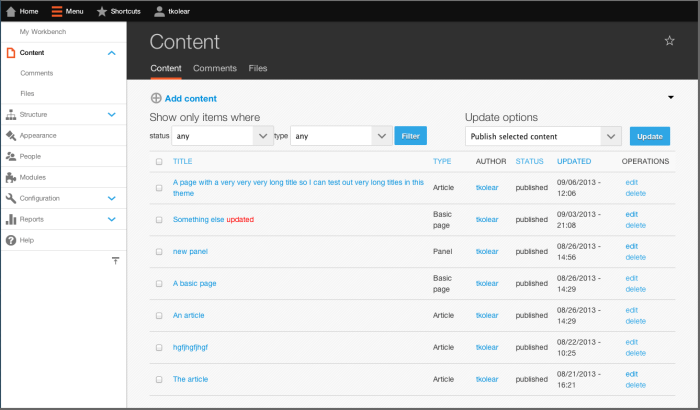
대신 플러그인,드루팔 모듈이 있습니다. 대안 중 하나만큼 크지는 않지만 그 이유가 있습니다. 드루팔 모듈 활성 개발 및 유지되고있는 당신을 보여줍니다. 이는 비즈니스 웹 사이트 보안 위험을 완화하는 방향으로 먼 길을 간다.
난 정말 초보자를위한 드루팔을 추천하지 않을 것이다,그러나 당신은 당신이 몇 가지 고급 사용자 정의가 필요합니다 알고 있다면,그것은 지금까지 웹 사이트 템플릿으로 옵션이 될 수 있습니다.
옵션#4-레인 메이커
레인 메이커 플랫폼은 처음 세 가지 옵션만큼 인기가 없지만 포함하고 싶었습니다. 그것은 카피 블로거에서 천재에 의해 만들어진,이는 당신이 높은 품질의 제품을 알고 방법이다.
내가 여기에 옵션으로 포함시킨 이유는 고도로 세련된 씨엔씨뿐만 아니라 인터넷 기업가를 위해 특별히 설계된 씨엔씨이기 때문입니다.
다음은 제공하는 기능 중 일부입니다:
- 멤버십 사이트,포럼 및 온라인 교육 과정 구축
- 소프트웨어,전자책 등과 같은 디지털 제품 업로드,관리 및 판매
- 내장 분석&보고
- 클라우드 호스팅,업그레이드,유지 관리 및 보안,모든 알아서.
- 원하는 시간에 워드프레스 콘텐츠 내보내기.
그것들은 매우 독특하고 유용한 기능이며,인터넷 마케팅 담당자가 자주 사용하는 플러그인이나 서비스를 찾을 필요없이 문제를 해결합니다.
당신은 워드 프레스를 기반으로하기 때문에 많은 측면이 워드 프레스처럼 보이는 것을 알 수 있습니다.
이 테마에 올 때 한 가지 제한(나는 곧 더 자세히 갈 것이다)입니다.
레인 메이커는 창세기 테마로 제한됩니다. 현재 약 30 명이 있습니다. 당신이 단순함을 좋아하는 경우에,이 매력적인 테마를 쉽게 찾을 수 있습니다,그래서 어쩌면 정말 약점이 아니다.
하나의 정말 큰 보너스는 너무 많은 콘텐츠 형식을 지원한다는 것입니다.
방문 페이지 도구를 구입하거나 좋은 팟캐스팅 플랫폼을 찾아야 하는 대신 제공된 콘텐츠 도구를 사용할 수 있습니다. 이것은 소셜 미디어 브랜드 구축에 도움이됩니다.
마지막으로 트래픽을 모니터링하고 전환율 최적화를 수행 할 수 있습니다. 즉,초보자를위한 좋은 곳입니다 간단한 방법으로 수행 놀라운 기능입니다.
주요 제한은 당신이 내장되지 않은 기능을 원하는 경우,당신은 운이 있다는 것입니다. 이 순간에 레인 메이커 플랫폼에는 플러그인이 없습니다,그래서 당신이 보는 것은 당신이 무엇을 얻을 것입니다.
웹 사이트 구축 4 단계: 브랜드 아이덴티티 선택

이 시점에서 일종의 웹 사이트가 실행되고 있습니다.
이제 우리는 그것을 굉장하게 만들어야합니다.
모든 주요 테마에 대해 테마를 설치합니다. 테마가 기본 테마에 내장되어 있지만 모양과 다르게 작동하도록 사용자 정의됩니다. 이를 통해 예술가,기업가,팟 캐스터,지역 비즈니스 등 다양한 비즈니스를 위해 테마를 구축 할 수 있습니다.
내가 위에서 설명한 주요 3 센티미터에 대한 테마를 통해 갈거야. 그들은 모두 거의 동일하게 작동합니다.
웹 사이트를 구축 할 수있는 좋은 워드 프레스 테마를 찾는 방법
이 워드 프레스 테마를 선택에 올 때 당신은 몇 가지 다른 옵션이 있습니다. 첫 번째 옵션은 워드 프레스 내에서 검색하는 것입니다.
사이드 메뉴에서”모양>테마”로 이동 한 다음 상단에”새로 추가”를 클릭:
당신은”추천”,”인기”또는 당신이 찾고있는 고급”기능 필터”에 의해 테마를 정렬 할 수 있습니다.
당신이 테마의 썸네일의 모양을 좋아하는 경우에,미리보기 창을 가지고 그것을 아무 곳이나 클릭합니다.
미리보기(오른쪽 패널)가 마음에 들면 설치를 클릭합니다. 그렇지 않으면,클릭”엑스”버튼을 당신은 당신의 검색 화면으로 돌아갑니다.
당신이 테마를 설치하면,당신은 당신의 웹 사이트에 빛을 위해 그것을 활성화해야합니다. 당신은 성공적인 설치 화면에서 직접 그렇게 할 수 있습니다. 또는,메인 테마 페이지로 돌아가서 당신은 옵션으로 새 테마를 볼 수 있습니다.
이전처럼 클릭,하지만 당신은 당신이 실제로 활성화 할 확실하지 않은 경우 이번에는”활성화”옵션뿐만 아니라”실시간 미리보기”옵션이있을 것이다.
두 번째 옵션은 타사 사이트를 사용하여 테마를 찾는 것입니다. 이들은 일반적으로 프리미엄 테마,그래서 테마$30-60 를 지불 할 것으로 예상. 당신은 훌륭한 무료 테마를 찾을 수 있지만,가장 좋은 사람은 모든 프리미엄 옵션입니다.
그것은 일회성 수수료이고 당신이 당신의 사업에 대해 심각한 경우 나는 그것을 추천합니다. 당신은 항상하지만,무료 테마로 시작하고 나중에 프리미엄으로 변환 할 수 있습니다.
가장 잘 알려진 시장은 테마입니다숲,하지만,다른 사람을 시도하려는 경우,그냥 검색”워드 프레스 테마”구글에서.
당신이 찾을 수있는 것은,그들과 함께포레스트,더 많은 옵션이 있다는 것입니다:
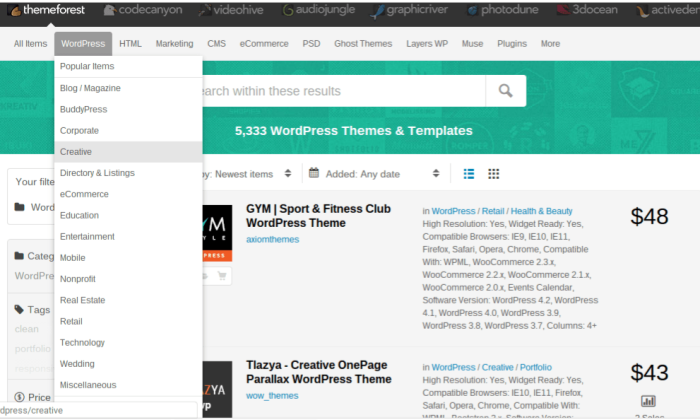
카테고리,태그,가격,인기도 등을 기준으로 테마를 정렬 할 수 있습니다. 오른쪽에,당신은 테마에 대한 가격뿐만 아니라 그것이 가지고있는 매출의 양을 볼 수 있습니다.
당신이 테마를 클릭하면,당신은 어떤 리뷰뿐만 아니라,미리보기 및 테마에 대한 자세한 내용을 볼 수 있습니다.
프리미엄 테마로,당신은 일반적으로 더 나은 테마를 얻을뿐만 아니라,당신은 또한 초보자에게 매우 유용 할 수 있습니다 테마 창조자 자신의 지원을받을 수 있나요.
드루팔 테마를 사용하여 웹 사이트를 구축
드루팔은 워드 프레스처럼,테마의 자신의 보관소가 있습니다. 차이점은 관리자 패널 외부에 있다는 것입니다.
검색 엔진은 매우 친절하지 않습니다,하지만 당신은 여전히 테마 옵션의 상당한 금액을 가지고(나는 워드 프레스만큼 좋은 말을하지 않을 것이다,그래도):
이 쉬운 미리보기는 대부분의 경우,없다,그래서 당신은 각 테마에 가서 문서 및 데모에 대한 링크를 둘러 봐해야합니다.
당신은 당신이 좋아하는 하나를 찾을 경우,다운로드 섹션,테마 소개에서,조금 아래로 스크롤합니다. 가장 최신 버전 중 하나를 다운로드하십시오.
버전 번호에 특히 주의하십시오. 버전 6 테마는 드루팔과 그 반대의 버전 7 에서 작동하지 않습니다.
당신은 드루팔의 테마 디렉토리에 테마를 업로드해야합니다:
/사이트/전체/테마/사용자 이름
그런 다음”관리>테마”로 이동하고 새 테마에서”사용”을 클릭합니다. 마지막으로,당신은 사용자 환경 설정으로 이동하여 새로운 테마를 선택해야합니다.
어려운 것처럼 들리면,여기에 그것을 수행하는 방법을 보여주는 짧은 튜토리얼이 있습니다:

당신은 또한 내가보기 엔 추천 드루팔에 대한 프리미엄 테마를 구입할 수 있습니다. 그들은 훨씬 쉽게 검색,플러스 그들은 일반적으로 웹사이트 서식 파일까지 더 좋은 모습. 다시 말하지만,당신은 그들을 사용할 수 있습니다숲 또는 당신이 원하는 다른 테마 마켓 플레이스.
줌라 테마로 웹 사이트를 구축
줌라는 타사 사이트에서 테마를 찾을 필요가 있다는 점에서,조금 다르다. 당신이 검색하는 경우,”무료 줌라 테마,”당신은 많은 고체 무료 옵션을 찾을 수 있습니다.
또는 여전히 사용할 수 있습니다.
설치가 매우 간단합니다. 이 테마를 즐길 희망.
그것을 수행하는 방법을 보려면 다음 동영상보기:

웹사이트 구축 5 단계: 모든 것을 망치지 않고 웹 사이트를 편집하는 방법
나는 모든 것을 인터넷에 완전한 초보자 인 내가 웹 사이트를 깰 것이라고 무서워 기억. 당신이 조심 경우 일어날 가능성이 아니지만,그것은 발생할 수 있습니다.
웹 사이트를 구축하는 가장 중요한 단계 중 하나는 자식 테마를 사용하여 웹 사이트를 보호하는 것입니다. 자식 테마는 일반적으로 웹 서버에 있는 나머지 테마 파일과는 별도로 유지되는 스타일시트입니다.
당신은 당신의 웹 사이트의 모양을 사용자 정의 할 자식 테마에 입력 할 수 있습니다. 이 작업을 수행하는 데는 두 가지 이유가 있습니다:
- 그것은 당신의 사이트를 깰 어렵다–당신은 항상 호스팅에 가서 필요한 경우 단순히 자식 테마 파일을 제거 할 수 있습니다.
- 그것은 업데이트에서 당신을 보호–당신은 워드 프레스에서 테마를 업데이트하는 경우(보안상의 이유로 자주 필요),그것은 당신이 테마 파일 자체에서 만든 변경 사항을 쓸어 것입니다. 자식 테마는 영향을 받지 않으므로 변경 내용을 다시 실행하는 데 시간을 낭비할 필요가 없습니다.
워드 프레스에서 자식 테마 만들기
대부분의 사이트가 해킹되는 이유는 오래된 소프트웨어 때문입니다. 워드 프레스,그 테마와 플러그인이 오래된 얻을 얼마나 자주 고려,당신은 항상 모든 것을 업데이트해야,가능한 경우 웹 서버에.
워드 프레스에서 자식 테마가 필요합니다.
하위 테마를 만들려면 새 테마 시트를 만들고(간단한 텍스트 편집기를 사용할 수 있음)기본 테마 정보를 추가합니다(아래 그림 참조).
거기에서,당신은 단지(다른 테마와 같은)워드 프레스에 업로드하고 활성화해야합니다. 자녀 테마에는 기능이 없기 때문에,워드 프레스는(만큼 당신이 자식 테마에서 올바르게 식별로)부모 테마를 계속 사용합니다.
다음은 어린이 테마를 만드는 완전하고 간단한 가이드입니다.
자식 테마가 있으면”모양>편집기”로 이동하여 볼 수 있습니다. 변경 내용을 적용하려면”저장”을 클릭합니다.
드루팔에서 하위 테마 만들기
드루팔과 함께 가면”자식”테마를 만들 수 없지만”하위 테마”를 만들 수 있습니다.
같은 개념입니다. 하위 테마에 스타일을 적용하여 상위 테마를 재정의할 수 있습니다.
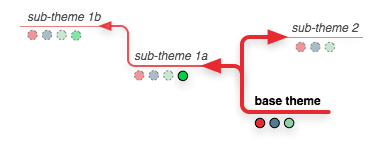
다음은 드루팔 하위 테마를 만드는 완전한 가이드입니다.
줌라에서 중복 테마 만들기
줌라에서 자식 테마를 만들 수 없습니다. 당신이 얻을 수있는 옷장은 중복 테마를 만드는 것입니다.
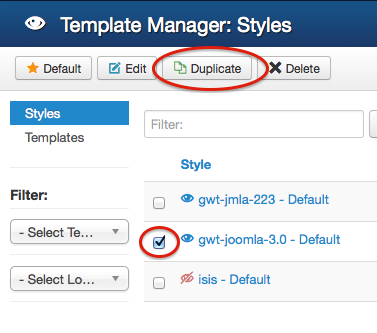
복제를 클릭하면 원래 테마의 정확한 복사본을 만들고 기본 복사본이됩니다.
이 불행하게도,자식 테마와 동일하지 않습니다. 본질적으로,당신은 경우에 뭔가 잘못,백업 역할을,한 동안,새로운 중복 테마를 만드는 것입니다.
6 단계 웹 사이트 구축:비즈니스 마케팅 시작
이 시점에서 작동 하 고 괜찮은 보이는 웹사이트가 있어야 합니다.
당신은 마지막으로 웹 사이트 구축의 기술적 인 부분의 대부분을 완료하고 당신이 원래 원하는 것들로 이동할 수 있습니다.
프로젝트 또는 비즈니스에 따라 다르지만 다음에 다음 네 가지 작업을 수행하십시오.
1 단계:로고 받기
브랜딩이 중요합니다. 로고는 고객이 너의 사업을 인정할 것이다 주요한 방법의 한개 이다.
당신은 이미 사업이있는 경우,당신은이 쉽게 로고를 가질 수있다. 그렇지 않다면,당신은 하나를 만들어야합니다. 디자이너를 찾을 수 있는 몇 가지 옵션은 다음과 같습니다:
- 당신은 로고를 얻기 위해$5-20 을 지불 할 것이다. 너는 저 가격을 위해 굉장한 로고를 얻지 않을 것이다,그러나 너를 시작되어 얻는것은 그렇을지도 모른다.
- 업워크:여기에 작업을 게시하면 디자이너가 귀하의 로고를 만들 수 있습니다. 경험이 풍부한 서양 디자이너는 몇 백 달러를 요할 수있는 반면 외국인 근로자는 일반적으로 매우 저렴합니다. 다시 말하지만,당신은 당신이 지불하는 것을 얻습니다.
- 드리블:최고 수준의 로고를 원한다면 드리블에서”로고”를 검색하십시오. 올 디자인을 찾아,당신은 당신이 사랑하는 디자이너를 찾을 때까지. 그들에게 연락하고 그들을 고용. 이것은 모든 옵션 중 가장 비싼 것입니다.
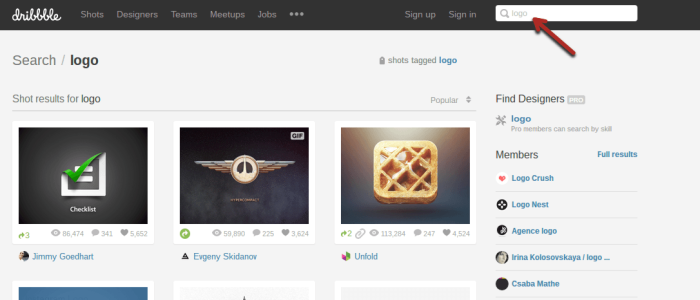
단계#2: 귀하의 웹 사이트 복사 쓰기
지금,당신은 꽤 빈 웹 사이트가 있습니다. 먼저,여러분의 체력에 익숙해지세요. 그런 다음”정보”페이지와 같은 기본 페이지를 만듭니다.
그런 다음 새 방문자가 볼 첫 번째 메시지로 홈 페이지를 채우기 시작합니다.
단계#3:구글 웹 로그 분석 설치
웹 로그 분석은 바로 중요하지 않지만,당신은 바로 데이터 수집을 시작하는 것이 좋습니다.
모든 방문자를 추적할 수 있도록 웹 사이트에 구글 애널리틱스 코드를 설치합니다. 당신이 당신의 웹 사이트의 성능을 이해하는 시작할 수 있도록 다음 구글 웹 로그 분석이 가이드를 읽어.
단계#4:마케팅 전략 계획
이제 웹 사이트를 가지고 그것을 사용하는 방법을 알고,당신이 사이트에 방문자를 얻을거야 방법을 알아내는 시간이다.
나는 매매 전략을 창조하고 소통량을 생성하기에 기사의 톤을 썼다. 지금,당신은 마지막으로 사용에 넣을 수 있습니다:
- 온라인 마케팅에 대한 초보자 가이드
- 한 달에 20,000 명의 방문자가 블로그 트래픽을 늘리는 방법
- 콘텐츠 마케팅에 대한 고급 가이드
- 13 더 많은 고객을 유치하는 데 도움이되는 콘텐츠 마케팅 해킹
- 9 검색 순위를 높이는 링크 구축 리소스
웹 사이트 구축을 위한 여섯 단계를 시작하기 전에 한 가지 더 말씀드리고자 합니다.
모든 사람들은 첫 번째 웹 사이트를 구축하기 위해 조금 고군분투하고 대부분은 처음 몇 개를 구축하는 동안 어려움을 겪습니다. 당신은 더 나은 얻을 것이다,당신이 연습하는 것이 더.
당신이 뭔가 좌절하는 경우,심호흡을하고 잠시 휴식을 취,다음 문제를 구글. 이 문서의 내용 중 하나에 충실하는 경우,거기에 단지에 대한 모든 것에 대한 자습서가 있습니다.
또는 유튜브를 이용한다. 그것은 텍스트 연습보다 비디오와 함께 따라하는 것이 더 쉽습니다.
그리고,웹 사이트를 얻고 실행 하룻밤 당신에게 성공을하지 않습니다 동안,그것은 산을 당신의 첫 번째 단계입니다.
계속 배우고 테스트를 계속하면 천천히 그러나 확실하게 실제 진전을 볼 수 있습니다.